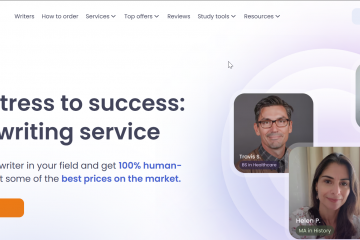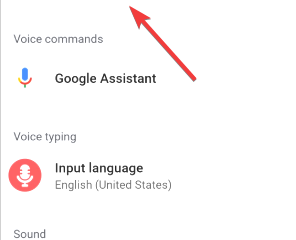Microsoft recibe errores de Werfault.exe, que se ejecuta en segundo plano en las PC con Windows.
Si su sistema experimenta un problema, Werfault.exe recopila datos de diagnóstico y los envía a Microsoft para su análisis.
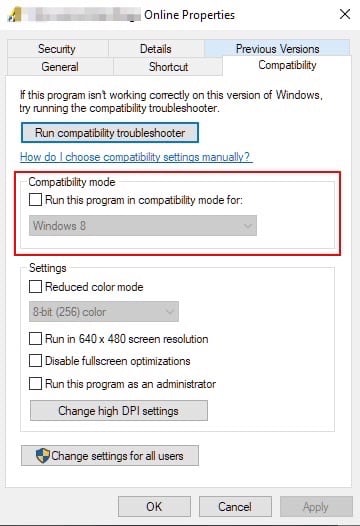
En Si bien este proceso puede ser vital para encontrar errores y mejorar la estabilidad, también puede causar errores por sí solo.
Ha habido numerosos informes de errores de Werfault.exe, que pueden resultar frustrantes y perturbadores.
Tabla de contenido
¿Qué es Werfault.exe?
El error de informe de errores de Windows es un proceso predeterminado del sistema de Windows conocido como Werfault.exe. Entre sus funciones principales se encuentra el monitoreo de fallas del sistema, errores de software y otros problemas.
Cada vez que se detecta un problema, genera un informe y lo envía a Microsoft. Por lo general, este proceso se ejecuta en segundo plano y consume una cantidad muy pequeña de recursos del sistema.
Sin embargo, si algo sale mal, es posible que reciba mensajes de error repetidos, observe un uso elevado de la CPU y, como resultado, experimente ralentizaciones del sistema.
Síntomas comunes:
Pop-Se repiten los mensajes de error de Werfault.exe. Existe una tendencia a que las aplicaciones se congelen o bloqueen con frecuencia. Werfault.exe consume una gran cantidad de recursos de CPU.
¿Qué causa los errores de Werfault.exe?
Existe una serie de factores que pueden causar errores de Werfault.exe, entre ellos:
Archivos de sistema dañados o faltantes: Los conflictos de malware o software pueden dañar archivos importantes del sistema de Windows, incluido Werfault.exe. Infecciones de malware: Es posible que el malware se haga pasar por Werfault.exe o corrompa el archivo legítimo, lo que genera errores constantes. Controladores obsoletos o incompatibles: los controladores permiten que su sistema operativo se comunique con su hardware. Los errores de Werfault.exe pueden deberse a controladores obsoletos o incompatibles. Actualizaciones de Windows defectuosas: En algunos casos, las actualizaciones de Windows introducen errores o incompatibilidades que impiden que Werfault.exe funcione correctamente. Archivos de aplicaciones dañados: los informes de errores pueden verse afectados por archivos de aplicaciones dañados.
¿Cómo reparar el error Werfault.exe en una PC con Windows?
Entonces, aquí hay algunas correcciones que lo ayudarán a resolver el error Werfault.exe:
Solución 1: reinicie su computadora
En primer lugar, reinicie su computadora. Si continúa haciéndolo, el problema puede desaparecer. Con esta solución, puede restablecer la configuración de su computadora que se haya guardado incorrectamente.
Además, reiniciar su máquina probablemente solucionará cualquier problema de software que tenga. Se recomienda utilizar esta solución, ya que los problemas menores a menudo se resuelven reiniciando el dispositivo.
Solución 2: ejecutar la aplicación defectuosa en modo de compatibilidad
Hay varias causas de este error , incluido el funcionamiento incorrecto de los componentes de la aplicación. En algunos casos, es posible que los programas obsoletos no se ejecuten correctamente en la última versión de Windows.
Si el modo de compatibilidad no está disponible, puedes intentar ejecutar el programa en ese modo.
Haz clic derecho en la aplicación que deseas cerca. Luego, vaya a Propiedades. Luego, toque la pestaña Compatibilidad. Seleccione Ejecutar solucionador de problemas de compatibilidad en la pestaña Compatibilidad.
Publicaciones relacionadas
Solución 3: buscar actualizaciones de Windows
Los errores de Werfault.exe a veces se resuelven mediante actualizaciones de Windows pendientes. Asegúrate de que tu sistema esté actualizado.
Para abrir Configuración, presiona Windows + I. Luego, vaya a Windows Update y haga clic en Buscar actualizaciones. 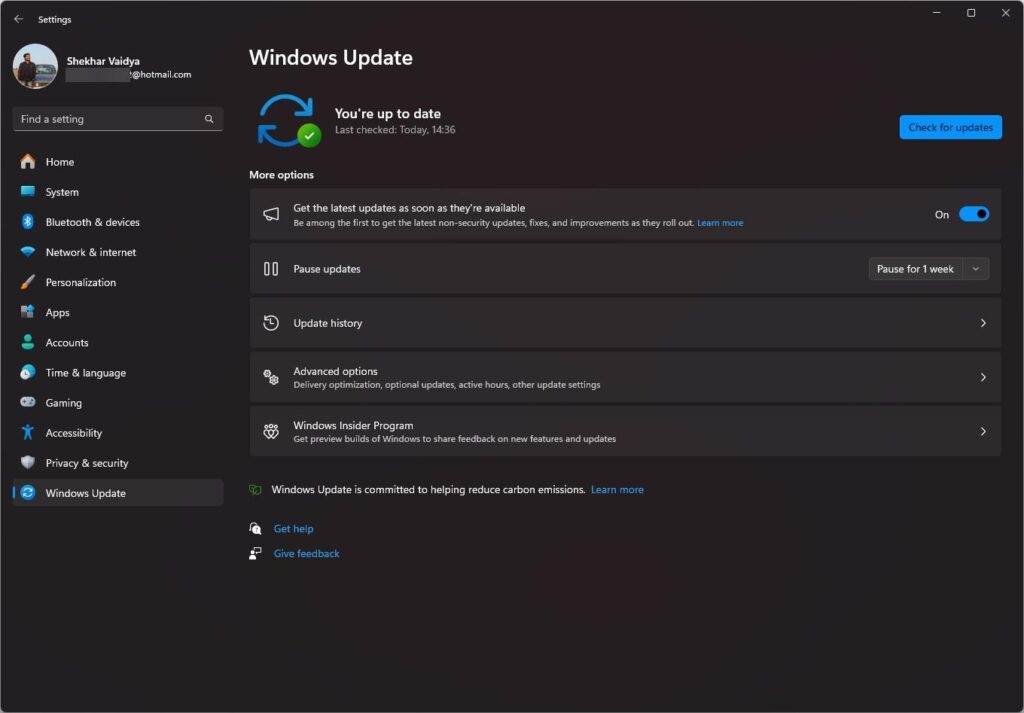 Tu computadora debe reiniciarse después de instalar las actualizaciones, si hay alguna disponible.
Tu computadora debe reiniciarse después de instalar las actualizaciones, si hay alguna disponible.
Solución 4: use la herramienta de diagnóstico de memoria de Windows
Puede ayudarlo a solucionar problemas relacionados con la memoria y acelerar su computadora usando el Diagnóstico de memoria de Windows. Esta herramienta se puede utilizar para diagnosticar problemas de memoria de Windows de la siguiente manera:
Utilice la barra de búsqueda de Windows para encontrar la aplicación Diagnóstico de memoria de Windows. Para asegurarse de que esta utilidad no haya causado ningún problema, haga clic en Reiniciar ahora. 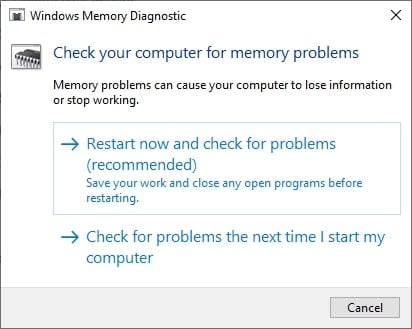 Diagnóstico de memoria de Windows Podrá resolver los problemas de memoria con su sistema operativo Windows después de completar este procedimiento. Luego, puede verificar que el error de la aplicación WerFault.exe se haya resuelto.
Diagnóstico de memoria de Windows Podrá resolver los problemas de memoria con su sistema operativo Windows después de completar este procedimiento. Luego, puede verificar que el error de la aplicación WerFault.exe se haya resuelto.
Solución 5: Escanee su unidad en busca de errores
Es raro experimentar errores de lectura cuando se utiliza un SSD de calidad. La desventaja de las unidades mecánicas y las SSD de baja calidad es que es más probable que fallen.
En algunos casos, esto puede provocar problemas de integridad de los datos. Utilizar la comprobación de disco de Windows le ayudará a descubrir este problema rápidamente.
En Windows, abra el Explorador de archivos. Haga clic derecho en la unidad que desea inspeccionar. Seleccione Propiedades. 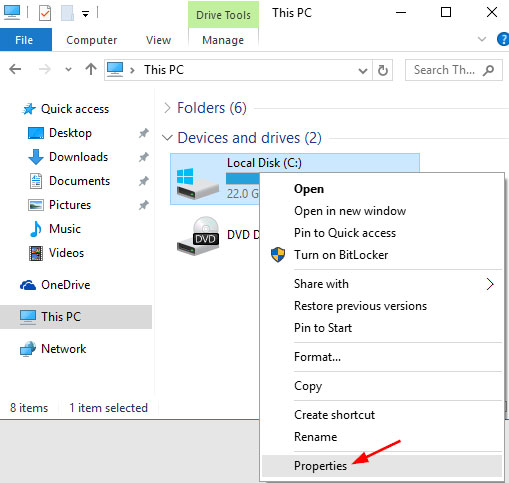 Vaya a
Vaya a 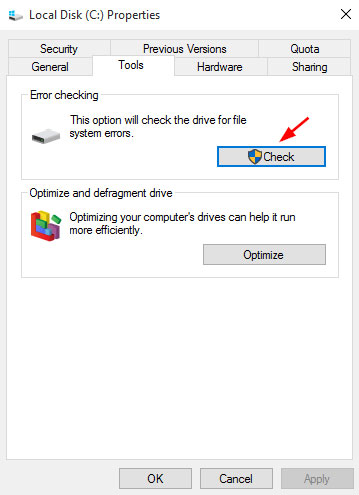 Seleccione la unidad para escanear opción.
Seleccione la unidad para escanear opción.
Si encuentra algún problema, le informará y le dará la opción de solucionarlo. Su unidad debe reemplazarse lo antes posible si experimenta problemas mecánicos o físicos importantes.
Solución 6: ejecute el comando SFC
Siempre que experimente problemas, como errores de Werfault.exe, o sospecha que los archivos del sistema pueden estar dañados, debe ejecutar SFC (Comprobador de archivos del sistema).
Además de buscar archivos del sistema dañados o faltantes, SFC intentará repararlos automáticamente.
Asegúrese de ejecutar el Símbolo del sistema como administrador. . Para ejecutar el análisis, escriba sfc/scannow y presione Entrar. 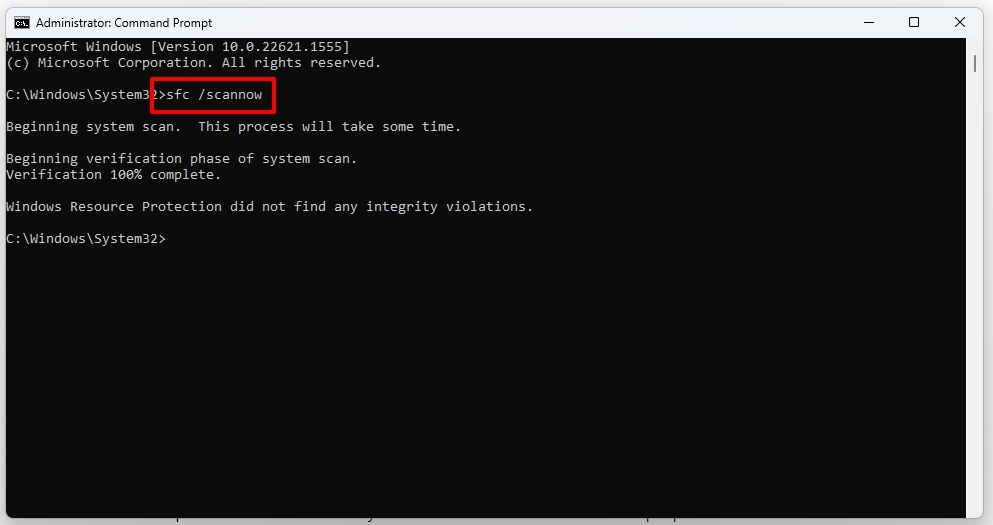 En proceso de Al escanear, los archivos corruptos del sistema serán reemplazados por versiones almacenadas en caché de los archivos corruptos. Debe reiniciar su PC después de completar este proceso y verificar si el error se ha solucionado.
En proceso de Al escanear, los archivos corruptos del sistema serán reemplazados por versiones almacenadas en caché de los archivos corruptos. Debe reiniciar su PC después de completar este proceso y verificar si el error se ha solucionado.
Solución 7: deshabilite el Servicio de informe de errores de Windows
Dependiendo de sus necesidades específicas y de la gravedad de los errores de Werfault.exe que esté experimentando, es posible que desee deshabilitar el Servicio de informe de errores de Windows. Antes de tomar una decisión, considere estos factores:
Abra la ventana Ejecutar , escriba services.msc y haga clic en Aceptar. . Para abrir el Servicio de informe de errores de Windows, haga doble clic en él en la ventana Servicios. En el menú desplegable, seleccione Desactivado como Tipo de inicio y haga clic en Aplicar. Haga clic en Aceptar y reinicie su computadora. 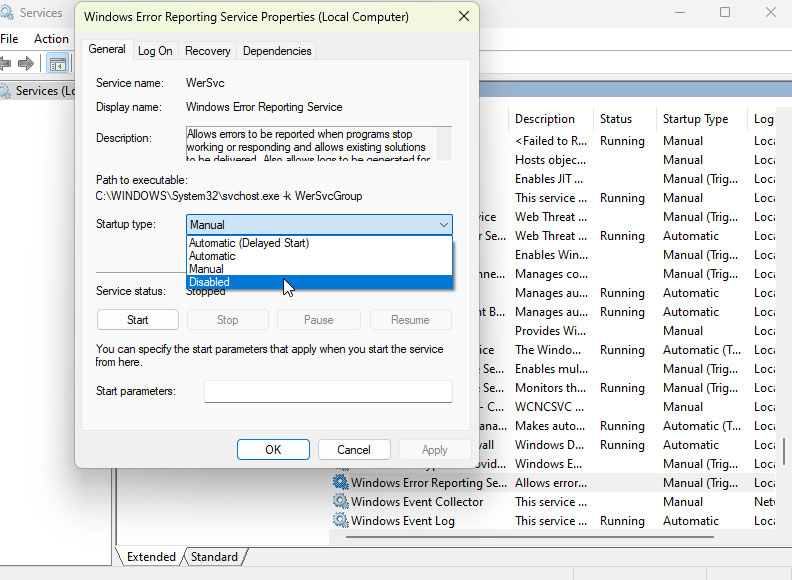
Solución 8: Reinstalar los controladores de pantalla
Los errores de Werfault.exe se pueden resolver reinstalando los controladores de pantalla, especialmente si ocurren mientras se realizan tareas con uso intensivo de gráficos. (por ejemplo, juegos o edición de vídeo).
Los errores del sistema suelen deberse a controladores de pantalla obsoletos o defectuosos, y reinstalarlos suele solucionarlos.
En el menú Inicio, seleccione Administrador de dispositivos. fuerte>. Localice y expanda Adaptadores de pantalla en el Administrador de dispositivos. En esta sección, haga clic derecho en el controlador de pantalla y seleccione Desinstalar dispositivo. 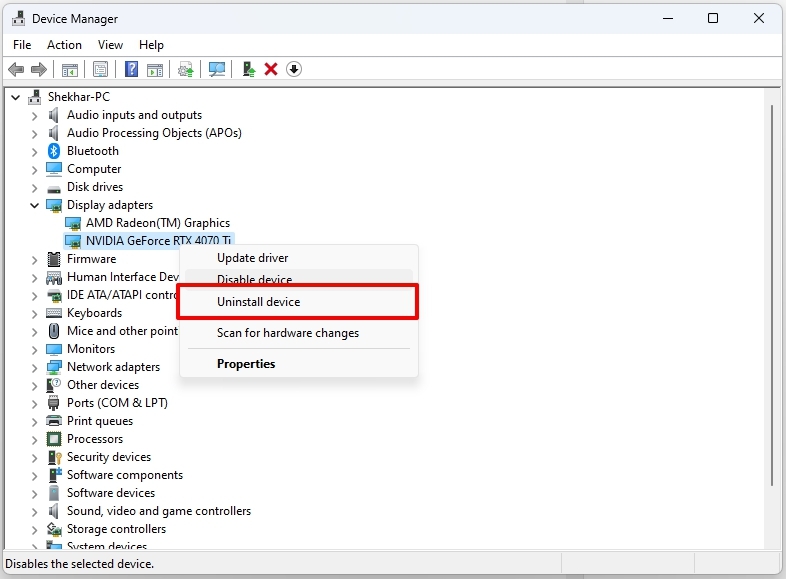 Cuando haya terminado Después de desinstalar el controlador de pantalla, seleccione Buscar cambios de hardware en el panel superior.
Cuando haya terminado Después de desinstalar el controlador de pantalla, seleccione Buscar cambios de hardware en el panel superior. 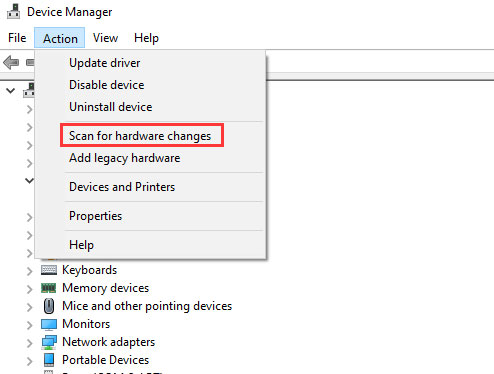
Cuando se selecciona esta opción, el Administrador de dispositivos utilizará la última versión disponible para reinstalar el hardware faltante. Por lo tanto, no hay necesidad de preocuparse por instalar el hardware que acaba de desinstalar por su cuenta: se instalará automáticamente después de que se complete una búsqueda de cambios de hardware.
Entonces, eso es todo lo que tenemos para usted sobre cómo para corregir el error Werfault.exe. Esperamos que esta guía te haya ayudado. Pero ese no es el final. Puedes comentar a continuación y hacérnoslo saber.